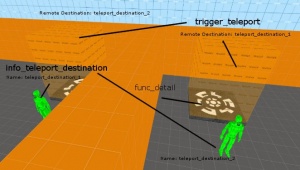Zh/Teleporters: Difference between revisions
No edit summary |
(润色) |
||
| Line 7: | Line 7: | ||
== 单向传送门 == | == 单向传送门 == | ||
一开始先创建一个 [[brush|固体(brushes)]] 并用 [[Tool_textures#trigger|纹理工具(tools/toolstrigger)]] 添加纹理。 之后用通过 {{key|CTRL}} + {{key|T}} 选择固体 或者右键固体并选择 ''转换成实体(Tie To Entity)'', 然后选择 [[trigger_teleport]] 并点击应用(apply)。 这将会是玩家想要被传送则必须进入的区域 (参见右图)。 | |||
:* | :* 将 '目的地(Remote Destination)' 设置成一个合适的名字 (比如 '''teleport_destination_1''') | ||
:* 切换到 '标志(Flags)' 标签栏 然后勾选 '客户端(Clients)' 标记来允许玩家传送。 | :* 切换到 '标志(Flags)' 标签栏 然后勾选 '客户端(Clients)' 标记来允许玩家传送。 | ||
接着, 从 [[Entity_Creation|实体]] 列表之中制作一个 [[info_teleport_destination]] | 接着, 从 [[Entity_Creation|实体]] 列表之中制作一个 [[info_teleport_destination]] 作为你想要作为传送 ''出口'' 的地方. 这将会是玩家想要传送去的点。 | ||
:* 设置 '名称(Name)' 属性为前一步用过的那个合适的名字 ('''teleport_destination_1''') | :* 设置 '名称(Name)' 属性为前一步用过的那个合适的名字 ('''teleport_destination_1''') | ||
{{note|请将这个实体放在高于表面几个单位处。因为有些原因, 若是将实体对齐表面,玩家将会被 "卡住" 。 传送之后高出的几个单位几乎没有明显的下落。}} | {{note|请将这个实体放在高于表面几个单位处。因为有些原因, 若是将实体对齐表面,玩家将会被 "卡住" 。 传送之后高出的几个单位几乎没有明显的下落。}} | ||
| Line 18: | Line 18: | ||
{{clr}} | {{clr}} | ||
现在在游戏里, 当你触碰 [[trigger_teleport]] 时, 你将会从 [[info_teleport_destination]] 中被送出来. | |||
== 双向传送门 == | == 双向传送门 == | ||
| Line 24: | Line 24: | ||
制作一个双向传送门和制作单向传送门的办法差不多, 如果你能成功做出其中一个, 那剩余的便是手到擒来。 | 制作一个双向传送门和制作单向传送门的办法差不多, 如果你能成功做出其中一个, 那剩余的便是手到擒来。 | ||
<br><br> | <br><br> | ||
首先, 创建两个 [[brush|固体(brushes)]] 来作为你的传送门入口, 然后用 [[Tool_textures#trigger|纹理工具(tools/toolstrigger)]] 添加纹理。 现在, 和单向传送门一样, 按下 {{key|CTRL}} + {{key|T}} 或者右键并选择 ''转换成实体(Tie To Entity)'' | 首先, 创建两个 [[brush|固体(brushes)]] 来作为你的传送门入口, 然后用 [[Tool_textures#trigger|纹理工具(tools/toolstrigger)]] 添加纹理。 现在, 和单向传送门一样, 按下 {{key|CTRL}} + {{key|T}} 或者右键并选择 ''转换成实体(Tie To Entity)'' 然后给它们全部选成 [[trigger_teleport]]。 | ||
:* 设置 [[keyvalues|键值(keyvalues)]] 和 [[flag|标志(flags)]] 与单向传送门相同, 除了 目的地(Remote Destination). | :* 设置 [[keyvalues|键值(keyvalues)]] 和 [[flag|标志(flags)]] 与单向传送门相同, 除了 目的地(Remote Destination). | ||
:* 设置其中一个传送入口的 目的地(Remote destination) 键值 为一个合适的名字 (比如 '''teleport_destination_1''')。 并且另一个入口为另一个名字比如 '''teleport_destination_2'''。 | :* 设置其中一个传送入口的 目的地(Remote destination) 键值 为一个合适的名字 (比如 '''teleport_destination_1''')。 并且另一个入口为另一个名字比如 '''teleport_destination_2'''。 | ||
| Line 31: | Line 31: | ||
现在创建两个 [[info_teleport_destination]] 实体, 这些会是你想传送去的地方。 | 现在创建两个 [[info_teleport_destination]] 实体, 这些会是你想传送去的地方。 | ||
:* 设置它们每一个的 名称(Name)为早些想出的合适的名字 ( 比如'''teleport_destination_1''' 和 '''teleport_destination_2''')。 | :* 设置它们每一个的 名称(Name)为早些想出的合适的名字 ( 比如'''teleport_destination_1''' 和 '''teleport_destination_2''')。 | ||
:* 将一个 ''传送目的地 (teleport_destination)'' 放在 ''入口'' 附近不会被传送的位置。 | :* 将一个 ''传送目的地 (teleport_destination)'' 放在 ''入口'' 附近不会被传送的位置。(见注释和警告) | ||
:* 将别的 ''传送目的地 (teleport destination)'' 放在别的 ''传送入口(teleport entrance)'' 附近。 | :* 将别的 ''传送目的地 (teleport destination)'' 放在别的 ''传送入口(teleport entrance)'' 附近。 | ||
{{note|这意味着 '''teleport_destination_1''' 应当挨着的是 '''teleport_entrance_2''', 并且 '''teleport_destination_2''' 应当挨着的是 '''teleport_entrance_1'''}} | {{note|这意味着 '''teleport_destination_1''' 应当挨着的是 '''teleport_entrance_2''', 并且 '''teleport_destination_2''' 应当挨着的是 '''teleport_entrance_1'''}} | ||
| Line 43: | Line 43: | ||
==制作团队专用传送器== | ==制作团队专用传送器== | ||
{{note|这部分仅仅应用在 {{Tf2}} [[Team Fortress 2]] 之中。}} | {{note|这部分仅仅应用在 {{Tf2}} [[Team Fortress 2]] 之中。}} | ||
如果在你的地图中有传送器在出生点外面,但是你却想把它设置成团队专用的, 给每一个你想改成团队传送器的传送器添加一个 [[filter_activator_tfteam]] 。 | |||
:* | :*在 [[filter_activator_tfteam]] 属性中, 给你的 activator(激活器) 命名, 将 'Team' 设置为 RED/BLU based 基于你想要传送器被哪个队伍所使用。 | ||
:* | :*打开你的 [[trigger_teleport]] 属性, 并且将 'Filter Name' 设置成所对应的 [[filter_activator_tfteam]]的名字. | ||
<br> | <br> | ||
{{note| | {{note|你也可以使用别的适用于被传送对象的 过滤实体 (filter entities) ( 比如 [[filter_activator_mass_greater]]).}} | ||
==外部链接== | ==外部链接== | ||
Revision as of 19:35, 11 July 2022
Template:Translate:zh-cn 传送门能通过标准的起源实体制作。
OnBlah > !activator > RunScriptCode > self.SetVelocity(Vector(0,0,0))
单向传送门
一开始先创建一个 固体(brushes) 并用 纹理工具(tools/toolstrigger) 添加纹理。 之后用通过 CTRL + T 选择固体 或者右键固体并选择 转换成实体(Tie To Entity), 然后选择 trigger_teleport 并点击应用(apply)。 这将会是玩家想要被传送则必须进入的区域 (参见右图)。
- 将 '目的地(Remote Destination)' 设置成一个合适的名字 (比如 teleport_destination_1)
- 切换到 '标志(Flags)' 标签栏 然后勾选 '客户端(Clients)' 标记来允许玩家传送。
接着, 从 实体 列表之中制作一个 info_teleport_destination 作为你想要作为传送 出口 的地方. 这将会是玩家想要传送去的点。
- 设置 '名称(Name)' 属性为前一步用过的那个合适的名字 (teleport_destination_1)
现在在游戏里, 当你触碰 trigger_teleport 时, 你将会从 info_teleport_destination 中被送出来.
双向传送门
制作一个双向传送门和制作单向传送门的办法差不多, 如果你能成功做出其中一个, 那剩余的便是手到擒来。
首先, 创建两个 固体(brushes) 来作为你的传送门入口, 然后用 纹理工具(tools/toolstrigger) 添加纹理。 现在, 和单向传送门一样, 按下 CTRL + T 或者右键并选择 转换成实体(Tie To Entity) 然后给它们全部选成 trigger_teleport。
- 设置 键值(keyvalues) 和 标志(flags) 与单向传送门相同, 除了 目的地(Remote Destination).
- 设置其中一个传送入口的 目的地(Remote destination) 键值 为一个合适的名字 (比如 teleport_destination_1)。 并且另一个入口为另一个名字比如 teleport_destination_2。
- 给这些 固体实体 起个合适的名字, 比如 teleport_entrance_1 或者 teleport_entrance_2.
现在创建两个 info_teleport_destination 实体, 这些会是你想传送去的地方。
- 设置它们每一个的 名称(Name)为早些想出的合适的名字 ( 比如teleport_destination_1 和 teleport_destination_2)。
- 将一个 传送目的地 (teleport_destination) 放在 入口 附近不会被传送的位置。(见注释和警告)
- 将别的 传送目的地 (teleport destination) 放在别的 传送入口(teleport entrance) 附近。
现在当你踏入 teleport_entrance_1 你将会被传送去 teleport_destination_1 ,然后对于 teleport_entrance_2 和 teleport_destination_2也一样。
制作团队专用传送器
如果在你的地图中有传送器在出生点外面,但是你却想把它设置成团队专用的, 给每一个你想改成团队传送器的传送器添加一个 filter_activator_tfteam 。
- 在 filter_activator_tfteam 属性中, 给你的 activator(激活器) 命名, 将 'Team' 设置为 RED/BLU based 基于你想要传送器被哪个队伍所使用。
- 打开你的 trigger_teleport 属性, 并且将 'Filter Name' 设置成所对应的 filter_activator_tfteam的名字.